Microsoft PowerPoint - XSL-FO_v3.ppt
|
|
|
- ふみな すずがみね
- 5 years ago
- Views:
Transcription
1 XSL-FO を用いて JepaX を冊子 誌面にレイアウトする仕組み クロスメディアパブリッシング部会 技術系サブグループ 1
2 概要 技術系サブグループでは XML 文書を冊子誌面にレイアウトする規格である XSL-FO に変換し 誌面を自動生成する仕組みを作成した JepaX の例を紹介する 2
3 発表内容 XSL-FOについて XSLを作成した理由 JepaXを選んだ理由とJepaXの概要 Apache FOPを選んだ理由 進め方 苦労した点 3
4 XSL-FO とは 組版 ( 誌面レイアウト ) のための規格 W3C が開発 勧告 XML で記述 XSL=XSL-FO + XSLT(FO は XSL の一部 ) Ver.1.0 勧告 Ver.1.1 勧告 Ver. 2.0 Working Draft 複数ページで構成される媒体を想定 目次 索引 ヘッダー フッター 脚注 4
5 XSL-FO とは 種々の言語に対して使われることを想定 文字の流れ方向 : 縦 横 ( ) 日本語英語アラビア語 5
6 XSL-FO とは 詳細なレイアウトの設定が可能 誌面の読みやすさ レイアウトされた誌面全体のバランスに大きく左右される 余白 フォント フォントサイズ 行間 テキスト配置方法 ( 右寄せ 左寄せ 均等配置 ) グラフ 図 写真の配置方法 Etc 海外では普及しているが 日本国内ではこれから 6
7 XSL-FO とは XSL-FO を用いた制作フロー XML XSLT 変換 XSL-FO 投入 XMLドキュメントをXSLTによりXSL-FOに変換 XSL-FOをXSL-FO 対応組版エンジンで処理する 出力結果はPDF, SVG, PostScriptなど XSL-FO 対応組版エンジン 組版処理 出力 PDF PostScript SVG など 7
8 組版 ( ページレイアウト ) とは 文字 イラストや写真などをページ上に配置すること 活版 11 世紀? 活字を並べて印刷用原版をつくる 写真植字 1924~ 文字のネガを光学的に印画紙に焼き付ける DTP( ページレイアウトソフト ) 1986~ WYSIWYG でページのレイアウト作業が行える PageMaker, (LaserWriter, PostScript) 8
9 DTP vs. FO DTP FO 基本は手作業 ページ数増加 = コスト 時間増加 人件費の高い日本ではコスト増加の主要因 コンテンツとレイアウト情報が混在 コンテンツの再利用が難しい 各社独自フォーマット 特定のソフト ベンダーにロックインされる 自動組版 ページ数が多くなっても コスト 時間はあまりかわらない コンテンツとレイアウト情報を分離 コンテンツの再利用が容易 W3C の規格 オープンな規格 9
10 DTP vs. FO ページ数が多くなると FO がコスト 制作時間の点で有利 コスト 制作時間 DTP FO( 自動組版 ) 制作ページ数 10
11 FO の特徴 目次 索引 ランニングヘッダ の生成 DTP の場合 多くの場合 特に手間がかかる FO では 自動生成可能 コンテンツに改変があった場合でも それに応じた変更が自動で行える リンク情報の生成 PDF のリンク情報を生成する 11
12 FO の特徴 内容駆動 (Content Driven Layout) 任意の長さのコンテンツを 所定の規則に従ってページ上に流し込んでいく 書籍 論文 法務関係文書 現在の FO は この自動組版に向いている 割り付け駆動 (Layout Driven Layout) コンテンツを流し込む領域が決まっている コンテンツは その領域に入るよう調整が必要 新聞 雑誌 次期 FO のバージョン (2.0) に期待 12
13 XSL の有効性 内容駆動型冊子誌面作成の際 ページ数が多くなってもコスト 時間があまり変わらない コンテンツ内にレイアウト情報を含まないため他の多くのメディアへの再利用が容易 特定ベンダに依存しない メリットはあるが国内の普及度は低い 13
14 なぜ XSL を作成したのか XSL の国内での普及度は低い 日本語のドキュメントが少ない スキル ノウハウを身につける場が無い 技術系サブグループとして集まって勉強 本年度の集大成 興味を持った方が試せる XSL-FO を用いた自動組版の仕組みとして作成 14
15 JepaX とは 概要 日本の出版社 印刷会社などで構成される日本電子出版協会において開発された 電子出版コンテンツの蓄積 交換を行うためのフォーマット JepaX の目的 電子書籍は メーカー独自の技術によって 高度な暗号化が行われる そのような配布フォーマットに左右されずコンテンツを長期保存するための 標準フォーマット なお JepaX は ジェパエックス と発音する 15
16 JepaX の特徴 Free & Open 電子出版コンテンツとして必要な情報を持つ 表紙 あとがきなど フォントや 行間 といったスタイルを指定する仕様は極力排除 章 セクション 段落 注釈 といった 文書構造の定義を重視 ルビ 上付文字 図 外字などにも対応 16
17 その他フォーマットとの比較 検討の結果 当部会では今回 JepaX を採用 JepaX Jepa DocBook OASIS DITA OASIS 今までの勉強会で扱ってきており なじみやすい 知名度が高い OASIS 標準 プラス DITA DocBook に比べると仕様が複雑でない 更新もなされている 知名度が高い OASIS 標準 更新もなされている マイナス 1999 年からバージョン 0.9 のまま更新が止まっている 他の 2 つに比べると 知名度が高くない DocBook 対応の文書作成ツール スタイルシートが多く配布されている エディタ (oxygen) にもスタイルシートが組み込まれている 仕様が膨大 言語リファレンス :500ページ構造仕様 :93ページ 17
18 Apache FOP を選んだ理由 選択基準 XSL-FO 仕様に準拠 入手 利用がしやすい XSL-FO 処理系 implimentation Altsoft Xml2PDF version3.0 Antenna House XSL Formatter Apache FOP Inventive Designers Scriptura PTC/Arbortext RenderX XEP4 18
19 Apache FOP を選んだ理由 Apache FOP の特徴 Apache XML Graphics プロジェクトが開発している XSL-FO 処理系の実装 XSLT で FO に変換された XML 文書を PDF に変換 ApacheライセンスVersion2.0で公開されているオープンソース 19
20 JepaX 用変換プログラム FANTaStIKK( ファンタスティック ) 作成の進め方 まず 最初にJepaXの仕様書を精査 解析した 全体の仕様は下記のような 体裁単位 におおまかに分類される 全体構造 表 論理単位要素 リスト要素 ブロック要素 図 インライン要素 共通の属性 20
21 JepaX 用 XSLT 作成 GUI 作成 次に 前述の体裁単位を元に各担当者を決め XSLT 作成を振り分けた 各種 XSLT 作成担当 進捗管理 テスター担当 プリセット 3 タイプ作成 ( かんたん設定 ) GUI パラメータ設定担当 21
22 XSLT ファイルの構成 実際のファイル構成は以下のようになる 22
23 苦労した点 FOP の問題 日本語での組版における不具合 FO の仕様の一部が未実装 class 属性の扱い 設定項目数 23
ÿþÇ0¸0¿0ë0D}Hrn0úW,g(už−
 デジタル組版の基本用語 最終更新日 : 2009/04/25 アンテナハウス株式会社 自動組版と DTP テキストや画像などの素材をコンテンツという テキストに指定するフォント名 文字の大きさ 行中の文字配置方法 約物の詰め処理 行頭 行末処理 行の間隔などを総称してスタイル指定という 本文領域外の余白 柱 ページ番号 本文領域内の段落 表 図など 様々な組版対象の配置指定をレイアウト指定という 組版とはコンテンツを
デジタル組版の基本用語 最終更新日 : 2009/04/25 アンテナハウス株式会社 自動組版と DTP テキストや画像などの素材をコンテンツという テキストに指定するフォント名 文字の大きさ 行中の文字配置方法 約物の詰め処理 行頭 行末処理 行の間隔などを総称してスタイル指定という 本文領域外の余白 柱 ページ番号 本文領域内の段落 表 図など 様々な組版対象の配置指定をレイアウト指定という 組版とはコンテンツを
本日の内容 レイアウトの前に 基本的な知識 文書の体裁を整える 2
 読みやすさのための表現 2010.6.8 マニュアルライティング (2010 年度 ) 1 本日の内容 レイアウトの前に 基本的な知識 文書の体裁を整える 2 連絡事項 レポート採点中 ( 次回戻し予定 ) 次回講義時に第 3 回レポート課題出題予定 3 レイアウトの前に (1/3) 可読性を向上させる要素 視線の動きに対する配慮 テキストの視覚処理 情報構造の表現 見出し処理 情報構成要素の表現
読みやすさのための表現 2010.6.8 マニュアルライティング (2010 年度 ) 1 本日の内容 レイアウトの前に 基本的な知識 文書の体裁を整える 2 連絡事項 レポート採点中 ( 次回戻し予定 ) 次回講義時に第 3 回レポート課題出題予定 3 レイアウトの前に (1/3) 可読性を向上させる要素 視線の動きに対する配慮 テキストの視覚処理 情報構造の表現 見出し処理 情報構成要素の表現
電子ブック 基本制作説明書
 電子ブック 基本制作説明書 01 基本制作説明 Finder は 3ステップの簡単操作で リッチコンテンツの電子ブックを作成することができます Step 1 PDF をアップロードしてください Step 2 マルチメディアを配置します Step 3 電子ブックを公開して完成します 1 単ページの縦横サイズがすべて同じサイズに揃えた JPEG または PDF を用意して アップロードしてください 2
電子ブック 基本制作説明書 01 基本制作説明 Finder は 3ステップの簡単操作で リッチコンテンツの電子ブックを作成することができます Step 1 PDF をアップロードしてください Step 2 マルチメディアを配置します Step 3 電子ブックを公開して完成します 1 単ページの縦横サイズがすべて同じサイズに揃えた JPEG または PDF を用意して アップロードしてください 2
XMLとXSLT
 XML と XSLT 棚橋沙弥香 目次 現場のシステム構成とXML/XSLの位置づけ XMLとは XSL/XSLTとは Xalanのインストール いろいろなXSL XMLマスター試験の紹介 現場のシステム構成 HTML 画面上のデータ 電文 電文 外部 WEB サーバー (Java) CORBA 通信 認証サーバー (C 言語 ) DB XML 電文 HTML XSL XSLT 変換今回の説明範囲
XML と XSLT 棚橋沙弥香 目次 現場のシステム構成とXML/XSLの位置づけ XMLとは XSL/XSLTとは Xalanのインストール いろいろなXSL XMLマスター試験の紹介 現場のシステム構成 HTML 画面上のデータ 電文 電文 外部 WEB サーバー (Java) CORBA 通信 認証サーバー (C 言語 ) DB XML 電文 HTML XSL XSLT 変換今回の説明範囲
本日の内容 レイアウトの前に 基本的な知識 文書の体裁を整える 2
 レイアウト 2007.7.3 マニュアルライティング (2007 年度 ) 本日の内容 レイアウトの前に 基本的な知識 文書の体裁を整える 2 連絡事項 出席状況確認リストをサイボウズにて掲示中 第 3 回レポート課題提示中 ( 〆切 :7/10) 3 レイアウトの前に (1/3) 可読性を向上させる要素 視線の動きに対する配慮 テキストの視覚処理 情報構造の表現 見出し処理 情報構成要素の表現 レイアウトの前に
レイアウト 2007.7.3 マニュアルライティング (2007 年度 ) 本日の内容 レイアウトの前に 基本的な知識 文書の体裁を整える 2 連絡事項 出席状況確認リストをサイボウズにて掲示中 第 3 回レポート課題提示中 ( 〆切 :7/10) 3 レイアウトの前に (1/3) 可読性を向上させる要素 視線の動きに対する配慮 テキストの視覚処理 情報構造の表現 見出し処理 情報構成要素の表現 レイアウトの前に
本日の内容 レイアウトの前に 基本的な知識 文書の体裁を整える 2
 レイアウト 2008.6.3 マニュアルライティング (2008 年度 ) 1 本日の内容 レイアウトの前に 基本的な知識 文書の体裁を整える 2 連絡事項 講義資料アップロード完了 第 2 回レポート課題提示 ( 〆切 :6/17) 3 レイアウトの前に (1/3) 可読性を向上させる要素 視線の動きに対する配慮 テキストの視覚処理 情報構造の表現 見出し処理 情報構成要素の表現 4 レイアウトの前に
レイアウト 2008.6.3 マニュアルライティング (2008 年度 ) 1 本日の内容 レイアウトの前に 基本的な知識 文書の体裁を整える 2 連絡事項 講義資料アップロード完了 第 2 回レポート課題提示 ( 〆切 :6/17) 3 レイアウトの前に (1/3) 可読性を向上させる要素 視線の動きに対する配慮 テキストの視覚処理 情報構造の表現 見出し処理 情報構成要素の表現 4 レイアウトの前に
ビューアページ画像の仕様
 ビューアページ画像の仕様 i 目次 はじめに... 1 ビューアページ画像の仕様... 2 ページ画像の文字可読性...3 テキスト文書 (*.txt) のページレイアウト...4 ビューアで閲覧可能なファイル形式... 5 ビューアで閲覧できないファイル形式... 6 変換できない時の対処方法... 7 サポートされている Office 文書の画像変換に失敗する場合...7 レイアウトが崩れる...8
ビューアページ画像の仕様 i 目次 はじめに... 1 ビューアページ画像の仕様... 2 ページ画像の文字可読性...3 テキスト文書 (*.txt) のページレイアウト...4 ビューアで閲覧可能なファイル形式... 5 ビューアで閲覧できないファイル形式... 6 変換できない時の対処方法... 7 サポートされている Office 文書の画像変換に失敗する場合...7 レイアウトが崩れる...8
XML基礎
 基礎から学ぶ XML 特集 - 基本の基本! XML と文法 - インフォテリア株式会社 XML とは XML 1.0 W3Cの勧告 XML 1.1 XML 文書 HTMLとXML XML(Extensible Markup Language) 1.0 拡張可能なマークアップ言語 1998 年にW3Cから勧告された XML 1.0 ベンダーやプラットフォームから独立したインターネット標準 http://www.w3.org/tr/xml/
基礎から学ぶ XML 特集 - 基本の基本! XML と文法 - インフォテリア株式会社 XML とは XML 1.0 W3Cの勧告 XML 1.1 XML 文書 HTMLとXML XML(Extensible Markup Language) 1.0 拡張可能なマークアップ言語 1998 年にW3Cから勧告された XML 1.0 ベンダーやプラットフォームから独立したインターネット標準 http://www.w3.org/tr/xml/
本日のテーマ Formatter って何? Formatter や XSL-FO 関連の話 DITA Open Toolkit って何? DITA OT がやってくれることカスタマイズの話 Formatter って何? Formatter は XSL-FO のレンダリングエンジンです XSL-FO
 美味しい DITA の作り方セミナー 10/12/20 1 AH Formatter で DITA を自動組版してみよう アンテナハウス株式会社 : 小林具典 10/12/20 2 本日のテーマ Formatter って何? Formatter や XSL-FO 関連の話 DITA Open Toolkit って何? DITA OT がやってくれることカスタマイズの話 Formatter って何?
美味しい DITA の作り方セミナー 10/12/20 1 AH Formatter で DITA を自動組版してみよう アンテナハウス株式会社 : 小林具典 10/12/20 2 本日のテーマ Formatter って何? Formatter や XSL-FO 関連の話 DITA Open Toolkit って何? DITA OT がやってくれることカスタマイズの話 Formatter って何?
メタデータスキーマレジストリ MetaBridge の概要
 スキーマレジストリ MetaBridge の概要 永森光晴筑波大学図書館情報メディア系 スキーマレジストリ MetaBridge [4] スキーマレジストリ スキーマの定義 蓄積 検索 参照 インスタンス変換 RDF 生成 ダムダウン 問い合わせ API 情報基盤構築事業 [1] プロジェクト概要 平成 22 年度総務省 新 ICT 利活用サービス創出支援事業 MLA 研究機関 民間出版社等の様々な機関が利用するスキーマの情報を収集する
スキーマレジストリ MetaBridge の概要 永森光晴筑波大学図書館情報メディア系 スキーマレジストリ MetaBridge [4] スキーマレジストリ スキーマの定義 蓄積 検索 参照 インスタンス変換 RDF 生成 ダムダウン 問い合わせ API 情報基盤構築事業 [1] プロジェクト概要 平成 22 年度総務省 新 ICT 利活用サービス創出支援事業 MLA 研究機関 民間出版社等の様々な機関が利用するスキーマの情報を収集する
目次 STEP.1 冊子の作成 Word を起動し ページの設定... 1 STEP.2 冊子の表紙作成 Word2007ワードアートの挿入 ( 表紙作成 ) Word2010ワードアートの挿入 ( 表紙作成 )... 3 STEP.3 新しいページの挿入.
 WORD で冊子を作ろう Word の便利な機能を使って冊子つくりを学びます 目次 STEP.1 冊子の作成... 1 1.Word を起動し ページの設定... 1 STEP.2 冊子の表紙作成... 2 1.Word2007ワードアートの挿入 ( 表紙作成 )... 2 2.Word2010ワードアートの挿入 ( 表紙作成 )... 3 STEP.3 新しいページの挿入... 5 3. 新しいページの挿入...
WORD で冊子を作ろう Word の便利な機能を使って冊子つくりを学びます 目次 STEP.1 冊子の作成... 1 1.Word を起動し ページの設定... 1 STEP.2 冊子の表紙作成... 2 1.Word2007ワードアートの挿入 ( 表紙作成 )... 2 2.Word2010ワードアートの挿入 ( 表紙作成 )... 3 STEP.3 新しいページの挿入... 5 3. 新しいページの挿入...
旅のしおり
 ワードでワクワク旅のしおり Word2007 のいろいろな機能を使って楽しい旅のしおり作成に挑戦しましょう! 1. ワード (Word) の起動 2. ページ設定 3. 文字のレイアウト 6. 表のレイアウト 7. ファイルの保存 8. クリップアート挿入 4. セクション区切りの挿入 5. 表の挿入 下記のような 旅のしおり を作成します 1 1. ワード (Word) の起動 [ スタート ]
ワードでワクワク旅のしおり Word2007 のいろいろな機能を使って楽しい旅のしおり作成に挑戦しましょう! 1. ワード (Word) の起動 2. ページ設定 3. 文字のレイアウト 6. 表のレイアウト 7. ファイルの保存 8. クリップアート挿入 4. セクション区切りの挿入 5. 表の挿入 下記のような 旅のしおり を作成します 1 1. ワード (Word) の起動 [ スタート ]
スライド 1
 第 5 章ワープロ A(Word2010/2007 共通 ) ( 解答と解説 ) 5A-1. 文書の編集 1 スタイルの設定 ( ア )= く スタイルとは さまざまな書式を組み合わせて名前を付けて登録したものです あらかじめ用意してあるもの以外に新規に登録することもできます ここでは 後で使う目次の項目として 3 箇所に 見出し 1 を設定します 2 段落 ダイアログボックス インデントと行間隔
第 5 章ワープロ A(Word2010/2007 共通 ) ( 解答と解説 ) 5A-1. 文書の編集 1 スタイルの設定 ( ア )= く スタイルとは さまざまな書式を組み合わせて名前を付けて登録したものです あらかじめ用意してあるもの以外に新規に登録することもできます ここでは 後で使う目次の項目として 3 箇所に 見出し 1 を設定します 2 段落 ダイアログボックス インデントと行間隔
(2) IT Web, ( ) Web Copyright XML 2007 All rights reserved. 3 (3) IT ( ) IT All Win 2007 All rights reserved. 4
 Copyright XML 2007 All rights reserved. 1 (1) ( ) 2007 All rights reserved. 2 (2) IT Web, ( ) Web Copyright XML 2007 All rights reserved. 3 (3) IT ( ) IT All Win 2007 All rights reserved. 4 Web XML XML
Copyright XML 2007 All rights reserved. 1 (1) ( ) 2007 All rights reserved. 2 (2) IT Web, ( ) Web Copyright XML 2007 All rights reserved. 3 (3) IT ( ) IT All Win 2007 All rights reserved. 4 Web XML XML
STEP2 様々な書式を設定する 1. 均等割り付け 31 行目の 日時 を選択するホームリボンの段落グループの均等割り付けボタンにポイントすると 説明がプレビュ - される 確認し クリックする 3 < 文字の均等割り付け > ダイアログ BOX が表示される 新しい文字列の幅を 4 字に設定し
 均等割り付2008/5/18 Word2007 講座第 6 章文書の編集 STEP1 作成する文書を確認する STEP2 様々な書式を設定する ( 均等割り付け 箇条書き ルビ ( ふりがな ) 囲い文字 行間 ) STEP3 拡張書式設定する ( 組み文字 傍点 その他 ) STEP4 書式をスタイルに登録する STEP5 ヘッダーとフッターを作成する 1 STEP1 作成する文書を確認する段落スタイル発行日
均等割り付2008/5/18 Word2007 講座第 6 章文書の編集 STEP1 作成する文書を確認する STEP2 様々な書式を設定する ( 均等割り付け 箇条書き ルビ ( ふりがな ) 囲い文字 行間 ) STEP3 拡張書式設定する ( 組み文字 傍点 その他 ) STEP4 書式をスタイルに登録する STEP5 ヘッダーとフッターを作成する 1 STEP1 作成する文書を確認する段落スタイル発行日
Ⅰ. 原則的考え方 最近 出版 印刷物の原稿がほとんどMSワードで入稿されるようになってきた 学会誌の原稿募集要項にも ワードで入稿 を義務づけているケースも増えている そのワード原稿には 文字データのみならず 写真 図 表も含まれていることが多い それらは 解像度や作成方法がまちまちで そのままで
 実行するのはⅣⅤのみビットマップ画像 20ワードを InDesign に読み込む最良の方法 - 試論 [ 文字組編 Y 方式 -Part1] Ver.1.06 山崎 亮一 Ⅰ. 原則的考え方 2 Ⅱ. 実験でわかったこと 2 実験結果一覧表 3 Ⅲ. 基本的な作業の流れ 4 本文処理の流れ ( 太字 斜体 がある場合 ) 4 本文処理の流れ ( 太字 斜体 がない場合 ) 4 画像処理の流れ 4 表処理の流れ
実行するのはⅣⅤのみビットマップ画像 20ワードを InDesign に読み込む最良の方法 - 試論 [ 文字組編 Y 方式 -Part1] Ver.1.06 山崎 亮一 Ⅰ. 原則的考え方 2 Ⅱ. 実験でわかったこと 2 実験結果一覧表 3 Ⅲ. 基本的な作業の流れ 4 本文処理の流れ ( 太字 斜体 がある場合 ) 4 本文処理の流れ ( 太字 斜体 がない場合 ) 4 画像処理の流れ 4 表処理の流れ
2 文字列と間隔 文字の横幅のみを変更 文書内の文字間隔は一定で ペー ジ設定 で設定するが 特定の文字 だけ変更する時に使用する 文字の書式には自動継続機能がありますので 書式を設定した次の文字にも同じ書式が設定されます Enter キーを押して 改行しても同様です その為 文字を入力した後で選択
 Word2002&2003 意外と知らないワードの機能 書式メニュー編 基本 目的ワードで文書を作成していると ついわかっている機能だけで操作しがちです ワードには便利な機能が色々ありますので メニューごとに見てみましょう 今回は 書式 メニューです はじめにメニューの表示方法は2 種類あります A. よく使うメニューや最後に使ったメニューが先に表示される ( この教室での方法 ) B. 最初から全てのメニューが表示される
Word2002&2003 意外と知らないワードの機能 書式メニュー編 基本 目的ワードで文書を作成していると ついわかっている機能だけで操作しがちです ワードには便利な機能が色々ありますので メニューごとに見てみましょう 今回は 書式 メニューです はじめにメニューの表示方法は2 種類あります A. よく使うメニューや最後に使ったメニューが先に表示される ( この教室での方法 ) B. 最初から全てのメニューが表示される
_責)Wordトレ1_斉木
 . Word の起動 第章. Word の基礎知識 Word の起動 Word の起動は次のように行います 他のアプリケーションソフトのように いくつかの 起動方法があります スタートメニューからの起動 スタートメニューから起動する方法は次の通りです [ スタート ] メニューの [ すべてのプログラム ] から [Microsoft-Office] の [Microsoft-Word] を選択します
. Word の起動 第章. Word の基礎知識 Word の起動 Word の起動は次のように行います 他のアプリケーションソフトのように いくつかの 起動方法があります スタートメニューからの起動 スタートメニューから起動する方法は次の通りです [ スタート ] メニューの [ すべてのプログラム ] から [Microsoft-Office] の [Microsoft-Word] を選択します
Microsoft Word - 30-PDFガイド.doc
 PDF ファイル作成ガイドライン 日本都市計画学会学術委員会 ( ア ) はじめに Adobe PDF(Portable Document Format) は Adobe 社 (http://www.adobe.co.jp/) により開発 提供されている電子文書のファイル形式で Web で広く利用されています Windows Macintosh 等 主要なプラットフォームにおいて表示および印刷が可能です
PDF ファイル作成ガイドライン 日本都市計画学会学術委員会 ( ア ) はじめに Adobe PDF(Portable Document Format) は Adobe 社 (http://www.adobe.co.jp/) により開発 提供されている電子文書のファイル形式で Web で広く利用されています Windows Macintosh 等 主要なプラットフォームにおいて表示および印刷が可能です
CS2_brochure.indd
 Adobe Creative Suite 2 思いのままの創造性 新たなレベルへと引き上げます 他のページレイアウトソフトでは類を見ない パワフル Windows Macintosh なグラフィックおよびテキスト編集ツールを搭載 さらに すべてのCS2アプリケーション との密接な連携により かつてない自由な制作環境と効率的なワークフローを提供 Creative Suite 2 Workflow
Adobe Creative Suite 2 思いのままの創造性 新たなレベルへと引き上げます 他のページレイアウトソフトでは類を見ない パワフル Windows Macintosh なグラフィックおよびテキスト編集ツールを搭載 さらに すべてのCS2アプリケーション との密接な連携により かつてない自由な制作環境と効率的なワークフローを提供 Creative Suite 2 Workflow
目次 STEP.1Word ファイルを小冊子にする... 1 注意... 2 STEP1-1 印刷 (EPSON) の場合... 5 STEP.2 冊子つくり... 7 STEP.3 新しいページの挿入... 7 STEP.4 見出し... 8 STEP.5 目次を作成... 9 STEP.6 冊子
 Word の便利な機能を使って小冊子 つくりを学びます 目次 STEP.1Word ファイルを小冊子にする... 1 注意... 2 STEP1-1 印刷 (EPSON) の場合... 5 STEP.2 冊子つくり... 7 STEP.3 新しいページの挿入... 7 STEP.4 見出し... 8 STEP.5 目次を作成... 9 STEP.6 冊子の表紙作成... 10 1.Word2007ワードアートの挿入
Word の便利な機能を使って小冊子 つくりを学びます 目次 STEP.1Word ファイルを小冊子にする... 1 注意... 2 STEP1-1 印刷 (EPSON) の場合... 5 STEP.2 冊子つくり... 7 STEP.3 新しいページの挿入... 7 STEP.4 見出し... 8 STEP.5 目次を作成... 9 STEP.6 冊子の表紙作成... 10 1.Word2007ワードアートの挿入
Microsoft Word - No8_word1.docx
 2014 年度コンピュータ リテラシー第 8 回授業 (2013-05, 06) Word による文書作成 編集 (1) 読みやすく美しいレポートを書く 担当 : 秋本 川端 匂坂 笹原 清水 千葉 この授業のポイント ワープロソフト ( 文書作成ソフト ) Microsoft Word の使い方を覚えよう ワープロソフトは 文書の作成 編集 印刷 保存をおこなうために 広く使われている レポートの作成
2014 年度コンピュータ リテラシー第 8 回授業 (2013-05, 06) Word による文書作成 編集 (1) 読みやすく美しいレポートを書く 担当 : 秋本 川端 匂坂 笹原 清水 千葉 この授業のポイント ワープロソフト ( 文書作成ソフト ) Microsoft Word の使い方を覚えよう ワープロソフトは 文書の作成 編集 印刷 保存をおこなうために 広く使われている レポートの作成
Microsoft PowerPoint - ファイル翻訳__ pptx
 ファイル翻訳の詳細な仕様について ファイル翻訳とは Word,Excel,PowerPoint,PDF ファイルをレイアウトを保持したままご覧いただける翻訳機能です ( テキストデータを抽出し 翻訳結果を元のファイルレイアウトに戻します ) 対応可能なファイル形式 外のファイル形式 セキュリティのかかったファイル ( アップロードできないファイル ) Word ファイル 拡張子 :.doc.docx.rtf.dot
ファイル翻訳の詳細な仕様について ファイル翻訳とは Word,Excel,PowerPoint,PDF ファイルをレイアウトを保持したままご覧いただける翻訳機能です ( テキストデータを抽出し 翻訳結果を元のファイルレイアウトに戻します ) 対応可能なファイル形式 外のファイル形式 セキュリティのかかったファイル ( アップロードできないファイル ) Word ファイル 拡張子 :.doc.docx.rtf.dot
<4D F736F F D E835A A C98AD682B782E98E77906A89FC92F994C52E646F63>
 1. はじめに 1 1-1. ガイドラインを策定するにあたって 1 1-1-1. ウェブアクセシビリティとは 1 1-1-2. ウェブアクセシビリティが求められている背景 1 1-1-3. 高齢者 障害者の閲覧時の利用特性 2 1-1-4. 視覚障害者への対応 2 1-1-5. ウェブアクセシビリティの JIS 規格化 3 1-1-6. ガイドラインの重要性 3 1-2. ガイドラインの適用範囲 4
1. はじめに 1 1-1. ガイドラインを策定するにあたって 1 1-1-1. ウェブアクセシビリティとは 1 1-1-2. ウェブアクセシビリティが求められている背景 1 1-1-3. 高齢者 障害者の閲覧時の利用特性 2 1-1-4. 視覚障害者への対応 2 1-1-5. ウェブアクセシビリティの JIS 規格化 3 1-1-6. ガイドラインの重要性 3 1-2. ガイドラインの適用範囲 4
SDL Trados 2006 Introduction
 SDL Trados 2006 Introduction 製品紹介ガイド エクセルソフト株式会社 エクセルソフト株式会社 Copyright 2007 XLsoft K.K. All rights reserved. 本日のセミナーの内容 翻訳メモリソフトウェアについての説明 機械翻訳ソフトとの違い 翻訳メモリソフトの主な機能 SDL Trados 製品の説明 SDL Trados で出来ること SDL
SDL Trados 2006 Introduction 製品紹介ガイド エクセルソフト株式会社 エクセルソフト株式会社 Copyright 2007 XLsoft K.K. All rights reserved. 本日のセミナーの内容 翻訳メモリソフトウェアについての説明 機械翻訳ソフトとの違い 翻訳メモリソフトの主な機能 SDL Trados 製品の説明 SDL Trados で出来ること SDL
Create PDF
 EPUBによる電子出版ビジネスソリューション調査報告書2012 レポート資料を販売開始 EPUB3が可能にする新しい用途と制作環境 EPUB関連ビジネスに必 要な電子書籍の制作/変換/表示/販売を行うための製品やソリューシ ョン 作業代行サービスなどに関する情報を網羅 ============================================================ EPUBによる電子出版ビジネスソリューション調査報告書2012
EPUBによる電子出版ビジネスソリューション調査報告書2012 レポート資料を販売開始 EPUB3が可能にする新しい用途と制作環境 EPUB関連ビジネスに必 要な電子書籍の制作/変換/表示/販売を行うための製品やソリューシ ョン 作業代行サービスなどに関する情報を網羅 ============================================================ EPUBによる電子出版ビジネスソリューション調査報告書2012
神戸芸術工科大学紀要『芸術工学』原稿作成の手引き
 神戸芸術工科大学紀要 芸術工学 原稿作成の手引き 2018 年 4 月 1 日改正 1. 作成上の一般的注意 i. 原稿の作成は 規定のテンプレートを使用するか フォーマットの指示通りに行なうこと フォントの種類 サイズ 字間 行間 行数等については Word のテンプレートの設定を変更せずに作成すること InDesign 等を使用する際は サンプルを参考にすること ii. 使用言語 日本語 又は英語
神戸芸術工科大学紀要 芸術工学 原稿作成の手引き 2018 年 4 月 1 日改正 1. 作成上の一般的注意 i. 原稿の作成は 規定のテンプレートを使用するか フォーマットの指示通りに行なうこと フォントの種類 サイズ 字間 行間 行数等については Word のテンプレートの設定を変更せずに作成すること InDesign 等を使用する際は サンプルを参考にすること ii. 使用言語 日本語 又は英語
 3 4 5 6 7 8 9 10 11 12 13 14 15 16 17 18 19 20 21 22 23 24 25 26 27 28 29 30 31 32 33 34 35 36 37 38 39 40 41 42 43 44 45 46 47 48 49 50 51 52 53 54 55 56 57 58 59 60 61 62 63 64 65 66 67 68 69 70 71 72
3 4 5 6 7 8 9 10 11 12 13 14 15 16 17 18 19 20 21 22 23 24 25 26 27 28 29 30 31 32 33 34 35 36 37 38 39 40 41 42 43 44 45 46 47 48 49 50 51 52 53 54 55 56 57 58 59 60 61 62 63 64 65 66 67 68 69 70 71 72
 3 4 5 6 7 8 9 10 11 12 13 14 15 16 17 18 19 20 8 1992 4 1 22 1 2000 4 19 2006 3 15 http://www.aozora.gr.jp/ PDF http://psitau.kitunebi.com/aozora.html WYSIWYG http://www.aozora.jp/blog2/2008/06/16/62.html
3 4 5 6 7 8 9 10 11 12 13 14 15 16 17 18 19 20 8 1992 4 1 22 1 2000 4 19 2006 3 15 http://www.aozora.gr.jp/ PDF http://psitau.kitunebi.com/aozora.html WYSIWYG http://www.aozora.jp/blog2/2008/06/16/62.html
 3 4 5 6 7 8 9 10 11 12 13 14 15 16 17 18 19 20 21 22 23 24 25 26 27 28 29 30 31 32 33 34 35 36 37 38 39 40 41 42 43 44 45 46 47 48 49 50 51 52 53 54 55 56 57 58 59 60 61 0.5 0.5 4 1992 4 9 24 1 2000 9
3 4 5 6 7 8 9 10 11 12 13 14 15 16 17 18 19 20 21 22 23 24 25 26 27 28 29 30 31 32 33 34 35 36 37 38 39 40 41 42 43 44 45 46 47 48 49 50 51 52 53 54 55 56 57 58 59 60 61 0.5 0.5 4 1992 4 9 24 1 2000 9
エクセル応用 2016 第 1 章関数の利用 1 作成するブックを確認する 2 関数の概要 3 数値の四捨五入 切り捨て 切り上げを使う 4 順位を求める 5 条件で判断する 6 日付を計算する 7 表から該当データを参照する 第 2 章表作成の活用 1 作成するブックを確認する 2 条件付き書式を
 エクセル基礎 2016 第 1 章 Excelの基礎知識 1 Excelの概要 2 Excelを起動する 3 ブックを開く 4 Excelの画面構成 5 ブックを閉じる 6 Excelを終了する 第 2 章データの入力 1 新しいブックを作成する 2 データを入力する 3 データを編集する 4 セル範囲を選択する 5 ブックを保存する 6 オートフィルを利用する 第 3 章表の作成 1 作成するブックを確認する
エクセル基礎 2016 第 1 章 Excelの基礎知識 1 Excelの概要 2 Excelを起動する 3 ブックを開く 4 Excelの画面構成 5 ブックを閉じる 6 Excelを終了する 第 2 章データの入力 1 新しいブックを作成する 2 データを入力する 3 データを編集する 4 セル範囲を選択する 5 ブックを保存する 6 オートフィルを利用する 第 3 章表の作成 1 作成するブックを確認する
定期講座ガイド ~Office2016~ 協立情報通信株式会社
 定期講座ガイド ~Office2016~ 協立情報通信株式会社 目次 共通... 5 M-TK-1601... 5 MOS 試験オリエンテーション ~ 学習の進め方 模擬試験プログラムの使い方 試験の攻略ポイント~... 5 WORD... 5 M-TW-1601... 5 文書の作成と管理 1 ~ 文書の作成 文書内の移動 書式設定 ~... 5 WORD... 6 M-TW-1602... 6
定期講座ガイド ~Office2016~ 協立情報通信株式会社 目次 共通... 5 M-TK-1601... 5 MOS 試験オリエンテーション ~ 学習の進め方 模擬試験プログラムの使い方 試験の攻略ポイント~... 5 WORD... 5 M-TW-1601... 5 文書の作成と管理 1 ~ 文書の作成 文書内の移動 書式設定 ~... 5 WORD... 6 M-TW-1602... 6
(Microsoft PowerPoint - Java\221\3462\225\224\211\357\224\255\225\\\216\221\227\ ppt)
 システム開発における 生産性の検証 平成 19 年度 OISA 技術研究会 JAVA 第 2 部会 1 2008.02.19 目次 1. 部員紹介 2. 生産性向上に向けて 3.Seasar2 4. テストプログラムによる検証 5. 考察 6. まとめ 2 1. 部員紹介 3 部員紹介 葛城啓之 ( 株式会社オーイーシー ) 工藤寿彦 ( 九州東芝エンシ ニアリンク 株式会社 ) 白石和稔 ( 大銀コンヒ
システム開発における 生産性の検証 平成 19 年度 OISA 技術研究会 JAVA 第 2 部会 1 2008.02.19 目次 1. 部員紹介 2. 生産性向上に向けて 3.Seasar2 4. テストプログラムによる検証 5. 考察 6. まとめ 2 1. 部員紹介 3 部員紹介 葛城啓之 ( 株式会社オーイーシー ) 工藤寿彦 ( 九州東芝エンシ ニアリンク 株式会社 ) 白石和稔 ( 大銀コンヒ
. フォントを OS にインストールする インターネット等で入手したフリーのフォントをインストールすることにより Windows に標準でインストールされているフォント以外のものを利用することができます 多数のフォントをインストールするとパソコンの動作が遅くなります 必要なフォント以外はインストール
 事務系職員情報教育研修アプリケーションソフトコース PowerPoint 補足テキスト [ 目次 ]. フォントを OS にインストールする. ページ設定. クリップアートの加工 4 4. 写真のトリミング 6 5. 写真にフレームを設定する 7 6. 図形に透過性を設定する 8 7. 行間を調整する 0 8. 文字に輪郭を設定する 9. 文字の効果を設定する 0. 文字を伸縮させる 4. フォントをファイルに埋め込む
事務系職員情報教育研修アプリケーションソフトコース PowerPoint 補足テキスト [ 目次 ]. フォントを OS にインストールする. ページ設定. クリップアートの加工 4 4. 写真のトリミング 6 5. 写真にフレームを設定する 7 6. 図形に透過性を設定する 8 7. 行間を調整する 0 8. 文字に輪郭を設定する 9. 文字の効果を設定する 0. 文字を伸縮させる 4. フォントをファイルに埋め込む
練習問題 1-1 1クイックアクセスツールバー 2タイトルバー 3リボン 4タブ 5ステータスバー 6ノート 7コメント 8 表示モードショートカット 9ズーム 練習問題 1-2 [1] ファイルを開く [ ファイル ] タブ-[ 開く ] [ 開く ] 画面で保存場所を指定 [ ファイルを開く ]
![練習問題 1-1 1クイックアクセスツールバー 2タイトルバー 3リボン 4タブ 5ステータスバー 6ノート 7コメント 8 表示モードショートカット 9ズーム 練習問題 1-2 [1] ファイルを開く [ ファイル ] タブ-[ 開く ] [ 開く ] 画面で保存場所を指定 [ ファイルを開く ] 練習問題 1-1 1クイックアクセスツールバー 2タイトルバー 3リボン 4タブ 5ステータスバー 6ノート 7コメント 8 表示モードショートカット 9ズーム 練習問題 1-2 [1] ファイルを開く [ ファイル ] タブ-[ 開く ] [ 開く ] 画面で保存場所を指定 [ ファイルを開く ]](/thumbs/91/106655981.jpg) 30 レッスンでしっかりマスター PowerPoint 2013 [ 総合 ] ラーニングテキスト 練習問題解説 1 練習問題 1-1 1クイックアクセスツールバー 2タイトルバー 3リボン 4タブ 5ステータスバー 6ノート 7コメント 8 表示モードショートカット 9ズーム 練習問題 1-2 [1] ファイルを開く [ ファイル ] タブ-[ 開く ] [ 開く ] 画面で保存場所を指定 [ ファイルを開く
30 レッスンでしっかりマスター PowerPoint 2013 [ 総合 ] ラーニングテキスト 練習問題解説 1 練習問題 1-1 1クイックアクセスツールバー 2タイトルバー 3リボン 4タブ 5ステータスバー 6ノート 7コメント 8 表示モードショートカット 9ズーム 練習問題 1-2 [1] ファイルを開く [ ファイル ] タブ-[ 開く ] [ 開く ] 画面で保存場所を指定 [ ファイルを開く
スライド 1
 Microsoft Office Word2010 基礎講習会 滋賀医科大学マルチメディアセンター 目次 Word2010 の基本操作 Word2010 の画面の名称と役割 文書の編集 クリップアートの挿入 ワードアートの挿入 図形描画 表作成 差し込み印刷 ページ設定 印刷 * 関連資料 Word2010-basic-work.docx 2 Word2010 の基本操作 1 Word の起動 スタート
Microsoft Office Word2010 基礎講習会 滋賀医科大学マルチメディアセンター 目次 Word2010 の基本操作 Word2010 の画面の名称と役割 文書の編集 クリップアートの挿入 ワードアートの挿入 図形描画 表作成 差し込み印刷 ページ設定 印刷 * 関連資料 Word2010-basic-work.docx 2 Word2010 の基本操作 1 Word の起動 スタート
統合オフィスソフトを変える! ISO 標準 OpenDocument Format(ODF) LinuxWorld Expo/Tokyo 2007 オープン アップ OSS 可知豊株式会社オープンソース総合研究所
 統合オフィスソフトを変える! ISO 標準 OpenDocument Format(ODF) 2007-05-30 LinuxWorld Expo/Tokyo 2007 オープン アップ OSS 可知豊株式会社オープンソース総合研究所 自己紹介 可知豊 ( 株 ) オープンソース総合研究所 (OSRI) 調査員 テクニカルライター OpenOffice.orgのユーザー支援活動に参加 OSRI ワイズノットのグループ会社
統合オフィスソフトを変える! ISO 標準 OpenDocument Format(ODF) 2007-05-30 LinuxWorld Expo/Tokyo 2007 オープン アップ OSS 可知豊株式会社オープンソース総合研究所 自己紹介 可知豊 ( 株 ) オープンソース総合研究所 (OSRI) 調査員 テクニカルライター OpenOffice.orgのユーザー支援活動に参加 OSRI ワイズノットのグループ会社
Untitled
 QuarkXPress 2015 の新機能 目次 目次 QuarkXPress 2015 の新機能...3 新機能...4 64ビットアプリケーション...4 コンテンツ変数...4 インラインテーブル...5 脚注と文末脚注...5 epub 用の固定レイアウト...6 その他の新機能...7 法律上の注記...9 ii QUARKXPRESS 2015 の新機能 QUARKXPRESS 2015
QuarkXPress 2015 の新機能 目次 目次 QuarkXPress 2015 の新機能...3 新機能...4 64ビットアプリケーション...4 コンテンツ変数...4 インラインテーブル...5 脚注と文末脚注...5 epub 用の固定レイアウト...6 その他の新機能...7 法律上の注記...9 ii QUARKXPRESS 2015 の新機能 QUARKXPRESS 2015
改訂履歴 版 更新日 改訂内容 Ver 1.0b 2014 年 12 月 試行版 国土数値情報 API 仕様 ( 試行版 )
 国土数値情報 API 仕様 ( 試行版 ) Ver 1.0b 平成 26 年 12 月 国土交通省国土政策局国土情報課 改訂履歴 版 更新日 改訂内容 Ver 1.0b 2014 年 12 月 試行版 国土数値情報 API 仕様 ( 試行版 ) 目次 1 API 機能の種類 - 1-1.1 国土数値情報の概要情報取得 - 1-1.2 国土数値情報取得の URL 情報取得 - 1-2 API の利用方法
国土数値情報 API 仕様 ( 試行版 ) Ver 1.0b 平成 26 年 12 月 国土交通省国土政策局国土情報課 改訂履歴 版 更新日 改訂内容 Ver 1.0b 2014 年 12 月 試行版 国土数値情報 API 仕様 ( 試行版 ) 目次 1 API 機能の種類 - 1-1.1 国土数値情報の概要情報取得 - 1-1.2 国土数値情報取得の URL 情報取得 - 1-2 API の利用方法
資料 4 必ずお読みください 重要 電子ブック作成用の PDF の仕様につきまして 電子ブックを美しく掲載し 便利に閲覧してもらえるよう パンフレットデータ (PDF 形式 ) をご用意いただく際には 以下の点にご留意ください ( この資料を パンフレットデータの制作会社さまにそのままお渡しいただけ
 資料 4 必ずお読みください 重要 電子ブック作成用の PDF の仕様につきまして 電子ブックを美しく掲載し 便利に閲覧してもらえるよう パンフレットデータ (PDF 形式 ) をご用意いただく際には 以下の点にご留意ください ( この資料を パンフレットデータの制作会社さまにそのままお渡しいただけば 分かるように記載しております ぜひご理解の上 ご協力をお願い申し上げます ) 必ずお願いします 1.
資料 4 必ずお読みください 重要 電子ブック作成用の PDF の仕様につきまして 電子ブックを美しく掲載し 便利に閲覧してもらえるよう パンフレットデータ (PDF 形式 ) をご用意いただく際には 以下の点にご留意ください ( この資料を パンフレットデータの制作会社さまにそのままお渡しいただけば 分かるように記載しております ぜひご理解の上 ご協力をお願い申し上げます ) 必ずお願いします 1.
タグ付きPDFとは何か?
 PDF sample はじめに タグ付き PDF という言葉を見かけるようになりましたが タグ付き PDF とは一体どういったものなのでしょうか 本書ではタグ付き PDF とはなにか? について簡単に説明します なお 本書は EPUB アクセシビリティの機能の1つである ページ分割マーク の CAS 記法マークアップと EPUB3 のサンプルとして用意されたものです i 目 次 はじめに i 第
PDF sample はじめに タグ付き PDF という言葉を見かけるようになりましたが タグ付き PDF とは一体どういったものなのでしょうか 本書ではタグ付き PDF とはなにか? について簡単に説明します なお 本書は EPUB アクセシビリティの機能の1つである ページ分割マーク の CAS 記法マークアップと EPUB3 のサンプルとして用意されたものです i 目 次 はじめに i 第
extChatText.pdf
 拡張機能ユニット チャット風テキストユニット マニュアル シフトテック株式会社 発行 :2018/12/19 チャット風テキストユニット マニュアル - 1 概要 チャットのような会話形式でテキストを表示するユニットです ール ー ア ン ンテ ー 特徴 アイコン用画像 + 名前 + 吹き出し付テキストで構成されたユニットです 表示位置を左右に出し分けることで チャットのような会話形式でテキストを表示できます
拡張機能ユニット チャット風テキストユニット マニュアル シフトテック株式会社 発行 :2018/12/19 チャット風テキストユニット マニュアル - 1 概要 チャットのような会話形式でテキストを表示するユニットです ール ー ア ン ンテ ー 特徴 アイコン用画像 + 名前 + 吹き出し付テキストで構成されたユニットです 表示位置を左右に出し分けることで チャットのような会話形式でテキストを表示できます
第 11 講プレゼンテーション 2 / 17 ページ 11-1 プレゼンテーションとは プレゼンテーションとは 限られた時間 空間で第三者に対して何らかの情報を伝達 説明し 理解を深めてもらうこと です 教育研究活動では 研究レポートの発表 研修会の事前説明会など様々な場面でプレゼンテーションが行わ
 A コース 1 / 17 ページ コンピュータリテラシー A コース 第 11 講 [ 全 15 講 ] 2011 年度春学期 基礎ゼミナール ( コンピューティングクラス ) 第 11 講プレゼンテーション 2 / 17 ページ 11-1 プレゼンテーションとは プレゼンテーションとは 限られた時間 空間で第三者に対して何らかの情報を伝達 説明し 理解を深めてもらうこと です 教育研究活動では 研究レポートの発表
A コース 1 / 17 ページ コンピュータリテラシー A コース 第 11 講 [ 全 15 講 ] 2011 年度春学期 基礎ゼミナール ( コンピューティングクラス ) 第 11 講プレゼンテーション 2 / 17 ページ 11-1 プレゼンテーションとは プレゼンテーションとは 限られた時間 空間で第三者に対して何らかの情報を伝達 説明し 理解を深めてもらうこと です 教育研究活動では 研究レポートの発表
PowerPoint Presentation
 Word 2007 から一般法人向け Office 365 への移行 切り替えましょう Microsoft Word 2013 デスクトップは これまでのバージョンとレイアウトが異なります ここでは 新しい機能と重要な変更について簡単に説明します クイックアクセスツールバーここにあるコマンドは常に表示されます コマンドを右クリックして追加できます リボンのタブリボンのタブをクリックすると そのタブのボタンとコマンドが表示されます
Word 2007 から一般法人向け Office 365 への移行 切り替えましょう Microsoft Word 2013 デスクトップは これまでのバージョンとレイアウトが異なります ここでは 新しい機能と重要な変更について簡単に説明します クイックアクセスツールバーここにあるコマンドは常に表示されます コマンドを右クリックして追加できます リボンのタブリボンのタブをクリックすると そのタブのボタンとコマンドが表示されます
00-office_01 はじめに.indd
 はじめに 本書では Word Excel PowerPointの主要な機能および操作方法について学習します 本書に沿って学習すると イラストや図形を用いた表現力のあるWord 文書 集計表やグラフ 各種関数が組み込まれたExcelワークシート さまざまな形式のスライドから構成される動きのあるPowerPointプレゼンテーションを作成できるようになります 製品名の記載について 本書では 以下の略称を使用しています
はじめに 本書では Word Excel PowerPointの主要な機能および操作方法について学習します 本書に沿って学習すると イラストや図形を用いた表現力のあるWord 文書 集計表やグラフ 各種関数が組み込まれたExcelワークシート さまざまな形式のスライドから構成される動きのあるPowerPointプレゼンテーションを作成できるようになります 製品名の記載について 本書では 以下の略称を使用しています
別紙 2 ICH 電子化コモン テクニカル ドキュメント (ectd) に含める 電子ファイル仕様の国内実装について v1.1.0
 別紙 2 ICH 電子化コモン テクニカル ドキュメント (ectd) に含める 電子ファイル仕様の国内実装について v1.1.0 変更履歴 版番号日付概要 1.1.0 2017 年 7 月 5 日初版 Page 2 of 6 目次 1. 目的... 4 2. 申請電子データ... 4 3. 申請電子データ以外の資料のファイル形式... 4 4. PDF... 4 4.1. フォント... 4 4.1.1.
別紙 2 ICH 電子化コモン テクニカル ドキュメント (ectd) に含める 電子ファイル仕様の国内実装について v1.1.0 変更履歴 版番号日付概要 1.1.0 2017 年 7 月 5 日初版 Page 2 of 6 目次 1. 目的... 4 2. 申請電子データ... 4 3. 申請電子データ以外の資料のファイル形式... 4 4. PDF... 4 4.1. フォント... 4 4.1.1.
国立国会図書館サーチとのOAI-PMH連携時に障害となるポイント
 国立国会図書館サーチとの OAI-PMH 連携時に障害となるポイント ~ スムーズな連携実現のためにご注意いただきたい点 ~ ( 平成 30 年 8 月 ) 国立国会図書館サーチでは これまで 100 を越えるデータベースと連携を行ってきました その経験から OAI-PMH で連携を開始する際に障害となりうるポイントをご案内します 国立国会図書館サーチとの OAI-PMH でのスムーズな連携実現のために
国立国会図書館サーチとの OAI-PMH 連携時に障害となるポイント ~ スムーズな連携実現のためにご注意いただきたい点 ~ ( 平成 30 年 8 月 ) 国立国会図書館サーチでは これまで 100 を越えるデータベースと連携を行ってきました その経験から OAI-PMH で連携を開始する際に障害となりうるポイントをご案内します 国立国会図書館サーチとの OAI-PMH でのスムーズな連携実現のために
IGESデータの基礎知識
 IGES データの基礎知識 デザイナーに是非知ってもらいたい! IGESフォーマット IGES とは? 異なる CAD システム間で図形 及び図面データなどを伝達するための標準インターフェースです パソコン CAD や低価格 CAD/CAM の急速な普及により一つの企業内でさえ数多くの異なる CAD システムを導入しているケースが少なくありません 当然 これらの間でデータの交換が必要になってきます
IGES データの基礎知識 デザイナーに是非知ってもらいたい! IGESフォーマット IGES とは? 異なる CAD システム間で図形 及び図面データなどを伝達するための標準インターフェースです パソコン CAD や低価格 CAD/CAM の急速な普及により一つの企業内でさえ数多くの異なる CAD システムを導入しているケースが少なくありません 当然 これらの間でデータの交換が必要になってきます
PowerPoint Presentation
 ProjectLA バックエンドの技術解説 RDF を使った三つ組みデータの格納 2013/03/14 クラウド テクノロジー研究部会リーダー荒本道隆 ( アドソル日進株式会社 ) 何故 RDF か? 断片的なデータを相互につなぎたい RDFは主語 述語 目的語の三つ組構造で表現 目的語と主語に同じ値を設定して それぞれをつなぐ 属性を事前に決定できない RDFはスキーマレスなので 柔軟に対応できる
ProjectLA バックエンドの技術解説 RDF を使った三つ組みデータの格納 2013/03/14 クラウド テクノロジー研究部会リーダー荒本道隆 ( アドソル日進株式会社 ) 何故 RDF か? 断片的なデータを相互につなぎたい RDFは主語 述語 目的語の三つ組構造で表現 目的語と主語に同じ値を設定して それぞれをつなぐ 属性を事前に決定できない RDFはスキーマレスなので 柔軟に対応できる
Webプログラミング演習
 Web プログラミング演習 STEP11 XSLT を使った画面生成 XML:Extensible Markup Language コンピュータが扱うデータや文書を表現する技術 SGML(Standard Generalized Markup Language) の改良 利用者が自由に拡張可能なマークアップ言語を設計 HTML=SGML を利用して作成された Web ページ記述言語 XHTML=XML
Web プログラミング演習 STEP11 XSLT を使った画面生成 XML:Extensible Markup Language コンピュータが扱うデータや文書を表現する技術 SGML(Standard Generalized Markup Language) の改良 利用者が自由に拡張可能なマークアップ言語を設計 HTML=SGML を利用して作成された Web ページ記述言語 XHTML=XML
図表貼り付けの原則 Excel などで処理した図表を Word に貼り付ける際に注意したい事項は以下のようになります Excel グラフ の場合 1. Excel 内で, あらかじめ, グラフエリアの大きさ フォント タイトル 軸ラベルなどを十分調整しておきます 2. タイトルはグラフ内にも入れてお
 図表の貼り付け時の注意 リンク貼り付けの回避 Excel などの Word 以外のツールで作成した図 表の貼り付け時には, リンク 機... 能を使ってしまうと, 元のデータがない環境 (Word 文書だけを, メールで送ったりバックアップ目的で USB メモリなどにコピーしたりした場合 ) では,Word 文書を開く際に次の様なメッセージが表示され, 文書が不完全な状態になります このダイアログの
図表の貼り付け時の注意 リンク貼り付けの回避 Excel などの Word 以外のツールで作成した図 表の貼り付け時には, リンク 機... 能を使ってしまうと, 元のデータがない環境 (Word 文書だけを, メールで送ったりバックアップ目的で USB メモリなどにコピーしたりした場合 ) では,Word 文書を開く際に次の様なメッセージが表示され, 文書が不完全な状態になります このダイアログの
Microsoft Word A11
 1 / 19 ページ キャリアアップコンピューティング 第 11 講 [ 全 15 講 ] 2018 年度 2 / 19 ページ 第 11 講プレゼンテーションツールの基本 11-1 プレゼンテーションとは プレゼンテーションとは 限られた時間 空間で第三者に対して何らかの情報を伝達 説明し 理解を深めてもらうこと です 教育研究活動では 研究レポートの発表 研修会など様々な場面で活用されています
1 / 19 ページ キャリアアップコンピューティング 第 11 講 [ 全 15 講 ] 2018 年度 2 / 19 ページ 第 11 講プレゼンテーションツールの基本 11-1 プレゼンテーションとは プレゼンテーションとは 限られた時間 空間で第三者に対して何らかの情報を伝達 説明し 理解を深めてもらうこと です 教育研究活動では 研究レポートの発表 研修会など様々な場面で活用されています
Microsoft Word - Jimdo基礎編(10版)
 目 次 第 1 章本書について... 1 1-1 JIMDO とは... 1 1-2 自分でウェブサイトを作るメリット... 1 1-3 JIMDO の料金プラン... 2 1-4 本書で制作するサンプルのウェブサイト... 3 1-5 サンプルのデータについて... 4 第 2 章ウェブサイトを開設する... 7 2-1 ウェブサイトを開設する... 7 1 Jimdo のサイトを開く... 7
目 次 第 1 章本書について... 1 1-1 JIMDO とは... 1 1-2 自分でウェブサイトを作るメリット... 1 1-3 JIMDO の料金プラン... 2 1-4 本書で制作するサンプルのウェブサイト... 3 1-5 サンプルのデータについて... 4 第 2 章ウェブサイトを開設する... 7 2-1 ウェブサイトを開設する... 7 1 Jimdo のサイトを開く... 7
職業訓練実践マニュアル 重度視覚障害者編Ⅰ
 資料 5 訓練カリキュラムの詳細 応用 高度な知識 技能の習得 4-1 社外文書 社外メールへの対応実施時期任意 (2-6 社内文書 社内メールへの対応の実施後 ) 実施内容メモからその趣旨を理解し ビジネス文書 ( 社外文書 ) の作成ビジネスメール ( 社外メール ) の作成訓練の流れテキスト ( 電子ファイル ) に沿って ビジネス文書 ( 社外文書 ) の概要を個別に説明 概要説明後 単独で演習課題実施演習課題はメールにより提出
資料 5 訓練カリキュラムの詳細 応用 高度な知識 技能の習得 4-1 社外文書 社外メールへの対応実施時期任意 (2-6 社内文書 社内メールへの対応の実施後 ) 実施内容メモからその趣旨を理解し ビジネス文書 ( 社外文書 ) の作成ビジネスメール ( 社外メール ) の作成訓練の流れテキスト ( 電子ファイル ) に沿って ビジネス文書 ( 社外文書 ) の概要を個別に説明 概要説明後 単独で演習課題実施演習課題はメールにより提出
問題 1 次の文章は 作業環境について述べたものである を解答群 { } より選び その記号で答えよ にあてはまる適切なもの 設問 1. < 図 1>はルーラーの一部である 1に示されるインデントマーカーを移動することにより を設定することができる < 図 1> { ア. 1 行目のインデントイ.
 Microsoft PowerPoint プレゼンテーション技能認定試験 上級 2007 サンプル問題 知識試験 制限時間 30 分 受験会場 受験番号 氏 名 問題 1 次の文章は 作業環境について述べたものである を解答群 { } より選び その記号で答えよ にあてはまる適切なもの 設問 1. < 図 1>はルーラーの一部である 1に示されるインデントマーカーを移動することにより を設定することができる
Microsoft PowerPoint プレゼンテーション技能認定試験 上級 2007 サンプル問題 知識試験 制限時間 30 分 受験会場 受験番号 氏 名 問題 1 次の文章は 作業環境について述べたものである を解答群 { } より選び その記号で答えよ にあてはまる適切なもの 設問 1. < 図 1>はルーラーの一部である 1に示されるインデントマーカーを移動することにより を設定することができる
スライド 1
 XML with SQLServer ~let's take fun when you can do it~ Presented by 夏椰 ( 今川美保 ) Agenda( その 1) XML XML XSLT XPath XML Schema XQuery Agenda( その 2) SQLServer における XML XML 型 XML Schema XQuery & XPath チェック制約
XML with SQLServer ~let's take fun when you can do it~ Presented by 夏椰 ( 今川美保 ) Agenda( その 1) XML XML XSLT XPath XML Schema XQuery Agenda( その 2) SQLServer における XML XML 型 XML Schema XQuery & XPath チェック制約
スライド 1
 Authoring environment for Web2Print. 機能概要 第 1.0 版 はじめに Edition シリーズは 素材や図形 テキストを組み合わせて それを PDF やラスター画像にするシステムです 標準的なワークフローとして デザイナが再利用を前提として作成したものを テンプレート として保存し ユーザーがそれを利用して更に編集することで目的の ドキュメント を完成させて
Authoring environment for Web2Print. 機能概要 第 1.0 版 はじめに Edition シリーズは 素材や図形 テキストを組み合わせて それを PDF やラスター画像にするシステムです 標準的なワークフローとして デザイナが再利用を前提として作成したものを テンプレート として保存し ユーザーがそれを利用して更に編集することで目的の ドキュメント を完成させて
PowerPoint プレゼンテーション
 EndNote basic( 応用編 ) 1 EndNote basic 操作方法 ( 応用編 ) 1. 参考文献リスト作成方法 ( プラグイン利用 ) 共有文献の引用参考文献スタイルの変更引用した文献のリスト削除 Word マクロを取り除く方法参考文献リストのレイアウト変更 Word プラグインを使わず参考文献リストを作成する方法文献リストのみの出力文献情報のファイル出力 2. Manuscript
EndNote basic( 応用編 ) 1 EndNote basic 操作方法 ( 応用編 ) 1. 参考文献リスト作成方法 ( プラグイン利用 ) 共有文献の引用参考文献スタイルの変更引用した文献のリスト削除 Word マクロを取り除く方法参考文献リストのレイアウト変更 Word プラグインを使わず参考文献リストを作成する方法文献リストのみの出力文献情報のファイル出力 2. Manuscript
UMLプロファイル 機能ガイド
 UML Profile guide by SparxSystems Japan Enterprise Architect 日本語版 UML プロファイル機能ガイド (2016/10/07 最終更新 ) 1. はじめに UML では ステレオタイプを利用することで既存の要素に意味を追加し 拡張して利用することができます このステレオタイプは個々の要素に対して個別に指定することもできますが ステレオタイプの意味と適用する
UML Profile guide by SparxSystems Japan Enterprise Architect 日本語版 UML プロファイル機能ガイド (2016/10/07 最終更新 ) 1. はじめに UML では ステレオタイプを利用することで既存の要素に意味を追加し 拡張して利用することができます このステレオタイプは個々の要素に対して個別に指定することもできますが ステレオタイプの意味と適用する
ETOS 画面の Web 化 / 帳票印刷のオープン化体験お試し変換サービスのご紹介 ACOS-4 システムの業務改善提案
 ETOS 画面の Web 化 / 帳票印刷のオープン化体験お試し変換サービスのご紹介 システムの業務改善提案 お客様業務の改善を提案します オンライン業務の改善 a.etos 画面のビュー改善 : 画面のオープン化を体験してみませんか! b. オープンプリンタへの印刷 : 帳票印刷のオープン化を体験してみませんか! Web アプリケーションお試し変換サービス をご利 ください ( 次ページ以降でご紹介
ETOS 画面の Web 化 / 帳票印刷のオープン化体験お試し変換サービスのご紹介 システムの業務改善提案 お客様業務の改善を提案します オンライン業務の改善 a.etos 画面のビュー改善 : 画面のオープン化を体験してみませんか! b. オープンプリンタへの印刷 : 帳票印刷のオープン化を体験してみませんか! Web アプリケーションお試し変換サービス をご利 ください ( 次ページ以降でご紹介
目次 1 文字数や行数を指定する 段組み 文書全体に段組みを設定する 文書の途中から段組みを設定する 段の幅 ( 文字数 ) や間隔を設定する ページ番号 ページ番号をつける 先頭ペ
 2018 年 12 月版 目次 1 文字数や行数を指定する... 2 2 段組み... 3 2.1 文書全体に段組みを設定する... 3 2.2 文書の途中から段組みを設定する... 4 2.3 段の幅 ( 文字数 ) や間隔を設定する... 6 3 ページ番号... 7 3.1 ページ番号をつける... 7 3.2 先頭ページだけページ番号を非表示にする... 8 3.3 3 ページ目からページ番号をつける...
2018 年 12 月版 目次 1 文字数や行数を指定する... 2 2 段組み... 3 2.1 文書全体に段組みを設定する... 3 2.2 文書の途中から段組みを設定する... 4 2.3 段の幅 ( 文字数 ) や間隔を設定する... 6 3 ページ番号... 7 3.1 ページ番号をつける... 7 3.2 先頭ページだけページ番号を非表示にする... 8 3.3 3 ページ目からページ番号をつける...
Microsoft Word - No7_word1.docx
 2013 年度コンピュータ リテラシー第 7 回授業 (2013-05) Word による文書作成 編集 (1) 読みやすく美しいレポートを書く 担当 : 秋本 川端 匂坂 笹原 清水 千葉 この授業のポイント ワープロソフト ( 文書作成ソフト ) Microsoft Word の使い方を覚えよう ワープロソフトは 文書の作成 編集 印刷 保存をおこなうために 広く使われている レポートの作成 卒業論文の作成など
2013 年度コンピュータ リテラシー第 7 回授業 (2013-05) Word による文書作成 編集 (1) 読みやすく美しいレポートを書く 担当 : 秋本 川端 匂坂 笹原 清水 千葉 この授業のポイント ワープロソフト ( 文書作成ソフト ) Microsoft Word の使い方を覚えよう ワープロソフトは 文書の作成 編集 印刷 保存をおこなうために 広く使われている レポートの作成 卒業論文の作成など
help_ja
 interviewscribe ユーザーズガイド ヤナセ 2012 1 1. 概要 interviewscribeは テープ起こし作業を効率的に行うためのツールです フレーズ分割 interviewscribeでは音声データを 発音している部分毎に分割し フレーズ として管理します フレーズに分割することで 数秒のフレーズ毎に聞き取り作業を進められ 再生 聞き取り テキス ト変換の一連の作業をスムーズに進めることが出来ます
interviewscribe ユーザーズガイド ヤナセ 2012 1 1. 概要 interviewscribeは テープ起こし作業を効率的に行うためのツールです フレーズ分割 interviewscribeでは音声データを 発音している部分毎に分割し フレーズ として管理します フレーズに分割することで 数秒のフレーズ毎に聞き取り作業を進められ 再生 聞き取り テキス ト変換の一連の作業をスムーズに進めることが出来ます
2 概要 市場で不具合が発生にした時 修正箇所は正常に動作するようにしたけど将来のことを考えるとメンテナンス性を向上させたいと考えた リファクタリングを実施して改善しようと考えた レガシーコードなのでどこから手をつけて良いものかわからない メトリクスを使ってリファクタリング対象を自動抽出する仕組みを
 メトリクス利用によるリファクタリング対象の自動抽出 ローランドディー. ジー. 株式会社 第 4 開発部 SC02 小林光一 e-mail:kouichi.kobayashi@rolanddg.co.jp 2 概要 市場で不具合が発生にした時 修正箇所は正常に動作するようにしたけど将来のことを考えるとメンテナンス性を向上させたいと考えた リファクタリングを実施して改善しようと考えた レガシーコードなのでどこから手をつけて良いものかわからない
メトリクス利用によるリファクタリング対象の自動抽出 ローランドディー. ジー. 株式会社 第 4 開発部 SC02 小林光一 e-mail:kouichi.kobayashi@rolanddg.co.jp 2 概要 市場で不具合が発生にした時 修正箇所は正常に動作するようにしたけど将来のことを考えるとメンテナンス性を向上させたいと考えた リファクタリングを実施して改善しようと考えた レガシーコードなのでどこから手をつけて良いものかわからない
日本作物学会講演要旨PDFファイルの作成手順
 日本作物学会講演会講演要旨 PDF ファイルの作成手順 Microsoft PowerPoint で原稿を作成,Adobe Acrobat 7.0 (6.0) で PDF ファイルに変換 ~.joboptions ファイルを利用せずに PDF ファイルの作成方法を設定する ~ 本文書では,Microsoft PowerPoint を用いて作成した講演要旨原稿を,Adobe Acrobat を用いて
日本作物学会講演会講演要旨 PDF ファイルの作成手順 Microsoft PowerPoint で原稿を作成,Adobe Acrobat 7.0 (6.0) で PDF ファイルに変換 ~.joboptions ファイルを利用せずに PDF ファイルの作成方法を設定する ~ 本文書では,Microsoft PowerPoint を用いて作成した講演要旨原稿を,Adobe Acrobat を用いて
箇条書き 段落番号の設定 1. 設定する文章 ( 段落 ) を選択 2. 箇条書き 段落番号ボタンをクリックし 種類を選択 行間隔の設定行間隔 ( 段落前 段落後 行間 ) を設定する 1. 設定したい文章 ( 段落 ) を選択 2. 行間の行数 段落前後を指定 Word のリボン ページレイアウト
 Word 活用講座 平成 29 年度夏季研修 Lesson1 知って得する Word 機能 文字書式の設定 文字のルビ 書式のコピー クリア 段落書式の設定 ドロップキャップ ページ罫線 Lesson2 便利に活用! 差し込み印刷 テンプレートをダウンロードして 賞状 作成 家庭訪問のお知らせ 文書作成 名前ラベル 作成 差込ファイルを再度開くときの注意 練習問題 Lesson1 知って得する Word
Word 活用講座 平成 29 年度夏季研修 Lesson1 知って得する Word 機能 文字書式の設定 文字のルビ 書式のコピー クリア 段落書式の設定 ドロップキャップ ページ罫線 Lesson2 便利に活用! 差し込み印刷 テンプレートをダウンロードして 賞状 作成 家庭訪問のお知らせ 文書作成 名前ラベル 作成 差込ファイルを再度開くときの注意 練習問題 Lesson1 知って得する Word
vi 目次 画像のサイズ設定 画像の効果 画面の取り込みとトリミング Office の共通基本操作 図形 図形の挿入と削除 図形の編集 図形の背景色の透過 Office
 目 次 1.Windows と Office の基礎 1 1.1 コンピューターの基礎 1 1.1.1 コンピューターの構成 1 1.1.2 コンピューターの種類 2 1.1.3 ソフトウェア 2 1.2 Windows の基本操作 3 1.2.1 Windows の初期画面 3 1.2.2 Windows の起動と終了 4 1.2.3 アプリケーションの起動 5 1.2.4 アプリケーションの切り替え
目 次 1.Windows と Office の基礎 1 1.1 コンピューターの基礎 1 1.1.1 コンピューターの構成 1 1.1.2 コンピューターの種類 2 1.1.3 ソフトウェア 2 1.2 Windows の基本操作 3 1.2.1 Windows の初期画面 3 1.2.2 Windows の起動と終了 4 1.2.3 アプリケーションの起動 5 1.2.4 アプリケーションの切り替え
PDF 普及 連 PDF 入稿 増 PDF 規格 PDF = 印刷 適 無 印刷 適 PDF 作成 必要 PDF/X-1a 入稿 印刷 適 PDF/X-1a 効率 作成 作成方法 作成時 注意点 PDF 確認方法 記載 当社 PDF 入稿 利用 際 本 役立 当社 出力環境 沿 内容 了承 当社 出
 PDF 普及 連 PDF 入稿 増 PDF 規格 PDF = 印刷 適 無 印刷 適 PDF 作成 必要 PDF/X-1a 入稿 印刷 適 PDF/X-1a 効率 作成 作成方法 作成時 注意点 PDF 確認方法 記載 当社 PDF 入稿 利用 際 本 役立 当社 出力環境 沿 内容 了承 当社 出力環境 適 PDF/X-1a 書 出 用 提供 営業 Web (http:// www.sanposha.co.jp/)
PDF 普及 連 PDF 入稿 増 PDF 規格 PDF = 印刷 適 無 印刷 適 PDF 作成 必要 PDF/X-1a 入稿 印刷 適 PDF/X-1a 効率 作成 作成方法 作成時 注意点 PDF 確認方法 記載 当社 PDF 入稿 利用 際 本 役立 当社 出力環境 沿 内容 了承 当社 出力環境 適 PDF/X-1a 書 出 用 提供 営業 Web (http:// www.sanposha.co.jp/)
フォント埋め込みに関する調査報告 プラネットファーマソリューションズ株式会社 2019 年 05 月 31 日 Copyright 2019 Planet Pharma Solutions, Inc. All Rights Reserved.
 フォント埋め込みに関する調査報告 プラネットファーマソリューションズ株式会社 2019 年 05 月 31 日 注意事項 本資料の説明内容に含まれるAcrobatの挙動に関しましては 弊社担当者の推測並びに意見が含まれますので ご留意ください Acrobatの用語はAcrobat Pro 2017に準拠しています 2 目次 背景 文字表示の仕組みについて フォントの埋め込み方法 フォント埋め込みの調査結果
フォント埋め込みに関する調査報告 プラネットファーマソリューションズ株式会社 2019 年 05 月 31 日 注意事項 本資料の説明内容に含まれるAcrobatの挙動に関しましては 弊社担当者の推測並びに意見が含まれますので ご留意ください Acrobatの用語はAcrobat Pro 2017に準拠しています 2 目次 背景 文字表示の仕組みについて フォントの埋め込み方法 フォント埋め込みの調査結果
イ.[ その他 ] タブをリック [ 用紙の端からの距離 ] の [ フッター ] を [10]mmに指定 [ 規定に設定 ] ボタンをクリック [ 印刷レイアウトの規定値を変更しますか?] 表示がでます [ はい ] をクリック [ 規定に設定 ] ボタンをクリックします ウ.[ 印刷レイアウトの
![イ.[ その他 ] タブをリック [ 用紙の端からの距離 ] の [ フッター ] を [10]mmに指定 [ 規定に設定 ] ボタンをクリック [ 印刷レイアウトの規定値を変更しますか?] 表示がでます [ はい ] をクリック [ 規定に設定 ] ボタンをクリックします ウ.[ 印刷レイアウトの イ.[ その他 ] タブをリック [ 用紙の端からの距離 ] の [ フッター ] を [10]mmに指定 [ 規定に設定 ] ボタンをクリック [ 印刷レイアウトの規定値を変更しますか?] 表示がでます [ はい ] をクリック [ 規定に設定 ] ボタンをクリックします ウ.[ 印刷レイアウトの](/thumbs/91/105814205.jpg) お手本ワード文書の作成 H27.12.06 IT ふたば会水島講座 この講座では 今まで学習してきたワードの使い方を集大成して お手本となるワード文書の作成方法を解説します 重点操作は以下の 3 項目です 重点操作 ワードの事前設定 余白やフォント フォントサイズを規定値として設定 オートコレクト機能の使い方他 段落書式の使い方 0.5 行の行間設定 インデント 行頭文字 均等割り付けの使い方 テキストボックス内の文字の配置方法
お手本ワード文書の作成 H27.12.06 IT ふたば会水島講座 この講座では 今まで学習してきたワードの使い方を集大成して お手本となるワード文書の作成方法を解説します 重点操作は以下の 3 項目です 重点操作 ワードの事前設定 余白やフォント フォントサイズを規定値として設定 オートコレクト機能の使い方他 段落書式の使い方 0.5 行の行間設定 インデント 行頭文字 均等割り付けの使い方 テキストボックス内の文字の配置方法
584 Microsoft Word Word Word InDesign Word InDesign InDesign Word InDesign InDesign Word InDesign CS5 Word InDesign Word Word Word Word Word
 583 InDesign の活用について InDesign Word 論文要旨 Word Word InDesign Word InDesign はじめに Adobe InDesign InDesign 584 Microsoft Word Word Word InDesign Word InDesign InDesign Word InDesign InDesign Word InDesign CS5
583 InDesign の活用について InDesign Word 論文要旨 Word Word InDesign Word InDesign はじめに Adobe InDesign InDesign 584 Microsoft Word Word Word InDesign Word InDesign InDesign Word InDesign InDesign Word InDesign CS5
国保京丹波町病院ホームページ構築業務仕様書
 国保京丹波町病院ホームページ構築業務仕様書 1 案件名国保京丹波町病院ホームページ構築業務 2 目的国保京丹波町病院を含む町立医療機関のホームページを新たに構築 公開することで 町内外に病院の情報を発信し 来院される方への情報提供のほか 医師確保対策としても 活用することを目的とする 3 業務の概要この業務は ソフトウェアの調達 コンテンツ管理システムの構築 デザインの作成 運用マニュアルの作成及び職員への指導を含めた導入支援を行うものである
国保京丹波町病院ホームページ構築業務仕様書 1 案件名国保京丹波町病院ホームページ構築業務 2 目的国保京丹波町病院を含む町立医療機関のホームページを新たに構築 公開することで 町内外に病院の情報を発信し 来院される方への情報提供のほか 医師確保対策としても 活用することを目的とする 3 業務の概要この業務は ソフトウェアの調達 コンテンツ管理システムの構築 デザインの作成 運用マニュアルの作成及び職員への指導を含めた導入支援を行うものである
XML XML XML XML XML XML 2000 12 XSL-FO XML XSL Formatter XSL XSL-FO XML XSL Formatter XML 1. XSL Formatter 2. D XML /XML 3. S XSL 4. O F 5. -2-
 XML XML XML XML XML XML 2000 12 XSL-FO XML XSL Formatter XSL XSL-FO XML XSL Formatter XML 1. XSL Formatter 2. D XML /XML 3. S XSL 4. O F 5. -2- XSL XML / XML / 1. / XML 2. / XSL 3. XSL XML XSL XSL-FO 4.
XML XML XML XML XML XML 2000 12 XSL-FO XML XSL Formatter XSL XSL-FO XML XSL Formatter XML 1. XSL Formatter 2. D XML /XML 3. S XSL 4. O F 5. -2- XSL XML / XML / 1. / XML 2. / XSL 3. XSL XML XSL XSL-FO 4.
Microsoft Word - Word2010Step4.doc
 はじめに 1 Word の概要 3 1 Word でできること 3 2 Word の画面 3 2 Word の画面 4 3 タブの種類 6 4 インデントの種類 7 第 1 章同窓会の招待状を作ろう 1 レッスン 1 差し込み印刷とは? 3 レッスン2 差し込み印刷の準備をしよう 5 1 シートのコピー ( 復習 ) 5 2 列の削除 8 レッスン2のまとめ 10 レッスン3 文書の編集をしよう (
はじめに 1 Word の概要 3 1 Word でできること 3 2 Word の画面 3 2 Word の画面 4 3 タブの種類 6 4 インデントの種類 7 第 1 章同窓会の招待状を作ろう 1 レッスン 1 差し込み印刷とは? 3 レッスン2 差し込み印刷の準備をしよう 5 1 シートのコピー ( 復習 ) 5 2 列の削除 8 レッスン2のまとめ 10 レッスン3 文書の編集をしよう (
スライド 1
 - 1 - Edition Flex/CMS/BackStage で使用する素材の作成 - 2-1: はじめに 本資料では Edition CMS/BackStage で登録し Edition Flex で使用可能な素材の作成手順について解説します 対象システム Edition CMS/BackSatge/Flex システムから出力されるファイルの仕様 CMYK の 4c 印刷用 PDF - 3-2:
- 1 - Edition Flex/CMS/BackStage で使用する素材の作成 - 2-1: はじめに 本資料では Edition CMS/BackStage で登録し Edition Flex で使用可能な素材の作成手順について解説します 対象システム Edition CMS/BackSatge/Flex システムから出力されるファイルの仕様 CMYK の 4c 印刷用 PDF - 3-2:
はじめに - マニュアルエディター機能の概要 - Dojoの種類とマニュアルエディター機能解除について マニュアルレイアウトの生成 - マニュアルレイアウトの生成 基本編集 4 - 表紙の挿入 4 - 目次の挿入 5 - 一括変換 6 4 マニュアルビルド 9 4- MS Word 9
 操作説明書 マニュアルエディター編 本紙は Dojo マニュアルエディターで作成したサンプルコンテンツです 株式会社テンダ 本テキストは Dojo の [ マニュアルエディター機能解除 ] ライセンスを使用して作成しております はじめに - マニュアルエディター機能の概要 - Dojoの種類とマニュアルエディター機能解除について マニュアルレイアウトの生成 - マニュアルレイアウトの生成 基本編集
操作説明書 マニュアルエディター編 本紙は Dojo マニュアルエディターで作成したサンプルコンテンツです 株式会社テンダ 本テキストは Dojo の [ マニュアルエディター機能解除 ] ライセンスを使用して作成しております はじめに - マニュアルエディター機能の概要 - Dojoの種類とマニュアルエディター機能解除について マニュアルレイアウトの生成 - マニュアルレイアウトの生成 基本編集
IBM Business Process Manager CSS による Coach レイアウト制御ガイド WebSphere 2014 IBM Corporation
 IBM Business Process Manager CSS による Coach レイアウト制御ガイド WebSphere 目次 1. はじめに ( 資料の目的 ) 2. Coach View 構造の基本 2.1 CSS の基礎 2.2 Coach における CSS 記述場所 2.3 標準 Coach View 構造の基本 2.4 Coach における CSS セレクター指定の基本 3. 実践
IBM Business Process Manager CSS による Coach レイアウト制御ガイド WebSphere 目次 1. はじめに ( 資料の目的 ) 2. Coach View 構造の基本 2.1 CSS の基礎 2.2 Coach における CSS 記述場所 2.3 標準 Coach View 構造の基本 2.4 Coach における CSS セレクター指定の基本 3. 実践
H27_別冊(1級) WEB用.indd
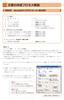 Word2003 1. ページ設定 A 用 紙 サ イ ズ A4 B 余 白 上下左右とも25mm C フォントの設定 解説 1 p.1 参照 D グリッド線の設定 解説 2 p.2 参照 E 文字数と行数の設定 文字数 30 字 行数 35 行 ( 文字数 行数は問題により異なる ) 2. 文字ずれをしないための設定 A 日本語と半角英数字との間隔の調整 解説 3 p.2 参照 B 区切り文字のカーニング解除
Word2003 1. ページ設定 A 用 紙 サ イ ズ A4 B 余 白 上下左右とも25mm C フォントの設定 解説 1 p.1 参照 D グリッド線の設定 解説 2 p.2 参照 E 文字数と行数の設定 文字数 30 字 行数 35 行 ( 文字数 行数は問題により異なる ) 2. 文字ずれをしないための設定 A 日本語と半角英数字との間隔の調整 解説 3 p.2 参照 B 区切り文字のカーニング解除
PowerPoint2007基礎編
 はじめに 1 PowerPoint の概要 2 1 PowerPoint とは 2 2 プレゼンテーションとは 2 3 PowerPoint でできること 3 4 プレゼンテーション作成の流れ 4 5 PowerPoint の起動 5 6 PowerPoint の画面 6 第 1 章新しいプレゼンテーションを作ろう 1 レッスン 1 文字を入力しよう 3 1 文字の入力 3 レッスン 2 新しいスライドを追加しよう
はじめに 1 PowerPoint の概要 2 1 PowerPoint とは 2 2 プレゼンテーションとは 2 3 PowerPoint でできること 3 4 プレゼンテーション作成の流れ 4 5 PowerPoint の起動 5 6 PowerPoint の画面 6 第 1 章新しいプレゼンテーションを作ろう 1 レッスン 1 文字を入力しよう 3 1 文字の入力 3 レッスン 2 新しいスライドを追加しよう
スライド 1
 INIS International Nuclear Information System Repository Search クイックマニュアル (2017 年 6 月 ) 1 2 INIS は 130 ヶ国 24 国際機関の協力により作成している原子力分野の文献情報データベースです 論文 書籍の他 テクニカルレポート 会議論文集 (Proceedings) 等の文献情報を収録しており 個々の掲載論文単位で検索できます
INIS International Nuclear Information System Repository Search クイックマニュアル (2017 年 6 月 ) 1 2 INIS は 130 ヶ国 24 国際機関の協力により作成している原子力分野の文献情報データベースです 論文 書籍の他 テクニカルレポート 会議論文集 (Proceedings) 等の文献情報を収録しており 個々の掲載論文単位で検索できます
Microsoft Word - P doc
 はじめに...1 PowerPoint の概要 2 1 PowerPoint とは 2 2 プレゼンテーションとは 2 3 PowerPoint でできること 3 4 プレゼンテーション作成の流れ 4 5 PowerPoint の起動 5 6 PowerPoint の画面 6 7 作業ウィンドウを閉じる 8 8 ツールバーを 2 行にしたい時は 9 第 1 章新しいプレゼンテーションを作ろう...1
はじめに...1 PowerPoint の概要 2 1 PowerPoint とは 2 2 プレゼンテーションとは 2 3 PowerPoint でできること 3 4 プレゼンテーション作成の流れ 4 5 PowerPoint の起動 5 6 PowerPoint の画面 6 7 作業ウィンドウを閉じる 8 8 ツールバーを 2 行にしたい時は 9 第 1 章新しいプレゼンテーションを作ろう...1
SilverlightR について PRONEXUS WORKS は OS と Web ブラウザに従来どおりマイクロソフト社の Windows シリ ーズと InternetExplorer シリーズを採用すると共に 新たにマイクロソフト社のプラグインソフトである SilverlightR を利用い
 動作環境.PRONEXUS WORKS の基本 動作環境 以下の環境で動作確認を実施しております Windows 0 Windows 8. OS ブラウザ InternetExplorer.0 その他 MicrosoftSilverlight 5 Windows 7 SP 上記に記載のないOS Webブラウザは稼働確認されておりません なお Windows0をご利用の場合 Microsoft Edge
動作環境.PRONEXUS WORKS の基本 動作環境 以下の環境で動作確認を実施しております Windows 0 Windows 8. OS ブラウザ InternetExplorer.0 その他 MicrosoftSilverlight 5 Windows 7 SP 上記に記載のないOS Webブラウザは稼働確認されておりません なお Windows0をご利用の場合 Microsoft Edge
練習問題 1-1 1クイックアクセスツール 2リボン 3タブ バー 4ダイアログボックス起動 5ルーラー 6カーソル ツール 7 段落記号 8スクロールバー 9 文書ウィンドウ 10ステータスバー 11 文書表示ボタン 12ズーム 練習問題 1-2 日本語入力オンの状態で入力する 練習問題 1-3
 30 レッスンでしっかりマスター Word 2010 [ 基礎 ] ラーニングテキスト 練習問題解説 1 練習問題 1-1 1クイックアクセスツール 2リボン 3タブ バー 4ダイアログボックス起動 5ルーラー 6カーソル ツール 7 段落記号 8スクロールバー 9 文書ウィンドウ 10ステータスバー 11 文書表示ボタン 12ズーム 練習問題 1-2 日本語入力オンの状態で入力する 練習問題 1-3
30 レッスンでしっかりマスター Word 2010 [ 基礎 ] ラーニングテキスト 練習問題解説 1 練習問題 1-1 1クイックアクセスツール 2リボン 3タブ バー 4ダイアログボックス起動 5ルーラー 6カーソル ツール 7 段落記号 8スクロールバー 9 文書ウィンドウ 10ステータスバー 11 文書表示ボタン 12ズーム 練習問題 1-2 日本語入力オンの状態で入力する 練習問題 1-3
Exfront4.1.0リリースノート
 Exfront4.6.1 リリースノート 4.6.1 / 2018 年 6 月 1 日 Exfront4.6.1 リリースノート June 1, 2018 目次 1. 概要...2 2. 最新ミドルウェアへの対応...3 2.1. 全文検索エンジン Apache Solr 7.3.1 への対応...3 2.2. データベース PostgreSQL 10 への対応...3 2.3. アプリケーションサーバー
Exfront4.6.1 リリースノート 4.6.1 / 2018 年 6 月 1 日 Exfront4.6.1 リリースノート June 1, 2018 目次 1. 概要...2 2. 最新ミドルウェアへの対応...3 2.1. 全文検索エンジン Apache Solr 7.3.1 への対応...3 2.2. データベース PostgreSQL 10 への対応...3 2.3. アプリケーションサーバー
Auto CAD 2011 マニュアル ( レイアウトから出力まで ) 目次 レイアウト p1 テキスト設定 p2 テキストスタイルの設定 マルチテキスト ツール 寸法スタイルの設定 引き出し線 ツール 出力 p5 プロッター :HP Designjet T1100_ps プリンター : PDF で
 Auto CAD 2011 マニュアル ( レイアウトから出力まで ) 目次 レイアウト p1 テキスト設定 p2 テキストスタイルの設定 マルチテキスト ツール 寸法スタイルの設定 引き出し線 ツール 出力 p5 プロッター :HP Designjet T1100_ps プリンター : PDF で出力する レイアウト 1) 図面を作成する 2) 出力サイズの枠を作成し (* 注 1) その中に作成図面
Auto CAD 2011 マニュアル ( レイアウトから出力まで ) 目次 レイアウト p1 テキスト設定 p2 テキストスタイルの設定 マルチテキスト ツール 寸法スタイルの設定 引き出し線 ツール 出力 p5 プロッター :HP Designjet T1100_ps プリンター : PDF で出力する レイアウト 1) 図面を作成する 2) 出力サイズの枠を作成し (* 注 1) その中に作成図面
ポストカード
 ポストカード作成 NPO 法人いきいきネットとくしま第 110 回定例勉強会 森の日 平成 25 年 7 月 24 日林暁子 デジカメで写した写真を使ってポストカードを作成します Windows に付属しているペイントソフトを使って写真の編集や加工をします で用紙を はがき に設定しポストカードを作成します 1. ペイントの起動 2. 写真を加工 3. ワード (Word) の起動 4. ページ設定
ポストカード作成 NPO 法人いきいきネットとくしま第 110 回定例勉強会 森の日 平成 25 年 7 月 24 日林暁子 デジカメで写した写真を使ってポストカードを作成します Windows に付属しているペイントソフトを使って写真の編集や加工をします で用紙を はがき に設定しポストカードを作成します 1. ペイントの起動 2. 写真を加工 3. ワード (Word) の起動 4. ページ設定
簡易版メタデータ
 簡易版メタデータ (OOMP:Oceanographic Observation Metadata Profile) エディタマニュアル 操作説明書 平成 20 年 3 月発行 東北沿岸域環境情報センター - 目次 - 1 はじめに...- 1-2 注意事項...- 1-3 操作全体フロー...- 2-4 メタデータ作成方法...- 2-4 メタデータ作成方法...- 3-4.1 エディタの起動...-
簡易版メタデータ (OOMP:Oceanographic Observation Metadata Profile) エディタマニュアル 操作説明書 平成 20 年 3 月発行 東北沿岸域環境情報センター - 目次 - 1 はじめに...- 1-2 注意事項...- 1-3 操作全体フロー...- 2-4 メタデータ作成方法...- 2-4 メタデータ作成方法...- 3-4.1 エディタの起動...-
DMtoJPGISVer1.0 操作説明書 平成 19 年 3 月 国土交通省国土地理院
 DMtoJPGISVer1.0 操作説明書 平成 19 年 3 月 国土交通省国土地理院 目 次 はじめに...3 1. 使用準備...5 1.1 動作環境...5 1.2 インストール...5 1.3 アンインストール...5 2. 操作方法...6 2.1 システムの起動...6 2.2 システムの終了...6 2.3 変換...7 2.4 ログファイルの表示...9 はじめに このソフトウェアは
DMtoJPGISVer1.0 操作説明書 平成 19 年 3 月 国土交通省国土地理院 目 次 はじめに...3 1. 使用準備...5 1.1 動作環境...5 1.2 インストール...5 1.3 アンインストール...5 2. 操作方法...6 2.1 システムの起動...6 2.2 システムの終了...6 2.3 変換...7 2.4 ログファイルの表示...9 はじめに このソフトウェアは
第 3 回 TERAS 成果報告会 TERAS V3 紹介と今後の展開 Tool Environment for Reliable and Accountable Software 一般社団法人 TERAS 理事開発委員長渡辺政彦 2014 年 3 月 12 日
 第 3 回 TERAS 成果報告会 TERAS V3 紹介と今後の展開 Tool Environment for Reliable and Accountable Software 一般社団法人 TERAS 理事開発委員長渡辺政彦 2014 年 3 月 12 日 最新 TERAS V3 2011 年度 Ver.1 2012 年度 Ver.2 2013 年度 Ver.3 成果物間リンク - ファイル単位
第 3 回 TERAS 成果報告会 TERAS V3 紹介と今後の展開 Tool Environment for Reliable and Accountable Software 一般社団法人 TERAS 理事開発委員長渡辺政彦 2014 年 3 月 12 日 最新 TERAS V3 2011 年度 Ver.1 2012 年度 Ver.2 2013 年度 Ver.3 成果物間リンク - ファイル単位
2 Web ページの文字のサイズを変更するには 以下を実行します Alt + P キーを押して [ ページ ] メニューを選択します X キーを押して [ 文字のサイズ ] を選択します 方向キーを押して 文字のサイズを [ 最大 ] [ 大 ] [ 中 ] [ 小 ] [ 最小 ] から選択します
![2 Web ページの文字のサイズを変更するには 以下を実行します Alt + P キーを押して [ ページ ] メニューを選択します X キーを押して [ 文字のサイズ ] を選択します 方向キーを押して 文字のサイズを [ 最大 ] [ 大 ] [ 中 ] [ 小 ] [ 最小 ] から選択します 2 Web ページの文字のサイズを変更するには 以下を実行します Alt + P キーを押して [ ページ ] メニューを選択します X キーを押して [ 文字のサイズ ] を選択します 方向キーを押して 文字のサイズを [ 最大 ] [ 大 ] [ 中 ] [ 小 ] [ 最小 ] から選択します](/thumbs/91/104874393.jpg) Windows が提供する Web ブラウザ (Microsoft Internet Explorer 8) の機能 Windows が提供する Web ブラウザのアクセシビリティ ユーザビリティへの取り組みを調査 http://www.microsoft.com/japan/enable/products/ie8/default.mspx し 機能を洗い出ことにより 利便性 操作面から提供されている機能に依存しなくても
Windows が提供する Web ブラウザ (Microsoft Internet Explorer 8) の機能 Windows が提供する Web ブラウザのアクセシビリティ ユーザビリティへの取り組みを調査 http://www.microsoft.com/japan/enable/products/ie8/default.mspx し 機能を洗い出ことにより 利便性 操作面から提供されている機能に依存しなくても
NOR概要
 フュージョンシス会計学 e ラーニングシステム問題と解答のスクリーンショット 株式会社フュージョンシス 文書バージョン日付変更点 ver. 1.0 2009 年 3 月 27 日作成 目次 1. はじめに... 1 2. 簿記原理 I... 2 2.1 問題 1 問題画面... 2 2.2 問題 1 解答画面 1... 3 2.3 問題 1 解答画面 2... 4 2.4 問題 2 問題画面...
フュージョンシス会計学 e ラーニングシステム問題と解答のスクリーンショット 株式会社フュージョンシス 文書バージョン日付変更点 ver. 1.0 2009 年 3 月 27 日作成 目次 1. はじめに... 1 2. 簿記原理 I... 2 2.1 問題 1 問題画面... 2 2.2 問題 1 解答画面 1... 3 2.3 問題 1 解答画面 2... 4 2.4 問題 2 問題画面...
この方式では, 紙の 1 ページと電子書籍の 1 ページは対応しなくなりますが, ユーザは常に次のページをめくるという 紙と同じ操作 でコンテンツを閲覧する事が可能となります また, 動的にレイアウトするので, 同じコンテンツが表示デバイスの異なる様々な端末で利用可能となります ただし, このリフロ
 電子書籍フォーマット XMDF v3.0 について 田中 秀明 ネットワークサービス事業推進本部ネットワークサービス推進センター メディアタブレット GALAPAGOS には,XMDF の最新バージョン v3.0 を搭載しています この v3.0 は, 新聞 雑誌などの複雑な紙面体裁を保存したまま自由に文字サイズが変更でき, かつ, 常に 次のページをめくる というワンアクションだけで電子書籍が閲覧できるように設計されています
電子書籍フォーマット XMDF v3.0 について 田中 秀明 ネットワークサービス事業推進本部ネットワークサービス推進センター メディアタブレット GALAPAGOS には,XMDF の最新バージョン v3.0 を搭載しています この v3.0 は, 新聞 雑誌などの複雑な紙面体裁を保存したまま自由に文字サイズが変更でき, かつ, 常に 次のページをめくる というワンアクションだけで電子書籍が閲覧できるように設計されています
Microsoft PowerPoint - ACAD2009_標準化セミナー井上_Print_Download.pptx[読み取り専用]
![Microsoft PowerPoint - ACAD2009_標準化セミナー井上_Print_Download.pptx[読み取り専用] Microsoft PowerPoint - ACAD2009_標準化セミナー井上_Print_Download.pptx[読み取り専用]](/thumbs/91/105187145.jpg) シートセットマネージャの設定方法 - シートテンプレートを設定する - 井上竜夫オートデスク認定コンサルタント シートセットの作成 用意するもの ルールル 図面の格納先はどこですか? 参照図面の保管場所はどこですか? 図面テンプレート ページ設定 図枠や表題欄などのブロック その他 ( 画層 スタイル etc) シートセットの作成 [ シートセットを作成 ] ウィザードの使用 [ ファイル ] メニュー
シートセットマネージャの設定方法 - シートテンプレートを設定する - 井上竜夫オートデスク認定コンサルタント シートセットの作成 用意するもの ルールル 図面の格納先はどこですか? 参照図面の保管場所はどこですか? 図面テンプレート ページ設定 図枠や表題欄などのブロック その他 ( 画層 スタイル etc) シートセットの作成 [ シートセットを作成 ] ウィザードの使用 [ ファイル ] メニュー
civil_ver.7.5 新機能.indd
 2-1 Ver.7.5 新機能 Ver.7.5 の新機能 1 CADPAC-CIVIL Ver.7.5 で追加 拡張 変更 削除された機能の概要をまとめます 機能の詳細は オンラインヘルプにてご確認ください (Ver.7.0 からの差分です ) [****/****] は 該当のオンラインヘルプです Ⅰ. 2 次元汎用機能 1. SXF Ver.3.0 対応 SXF Ver.3.0 の入出力 (.sfc,.p21)
2-1 Ver.7.5 新機能 Ver.7.5 の新機能 1 CADPAC-CIVIL Ver.7.5 で追加 拡張 変更 削除された機能の概要をまとめます 機能の詳細は オンラインヘルプにてご確認ください (Ver.7.0 からの差分です ) [****/****] は 該当のオンラインヘルプです Ⅰ. 2 次元汎用機能 1. SXF Ver.3.0 対応 SXF Ver.3.0 の入出力 (.sfc,.p21)
Enterprise Architect 12.0 機能ガイド
 Enterprise Architect 12.0 feature guide by SparxSystems Japan (2015/2/18 最終更新 ) Copyright (c) 2015 Sparx Systems Japan 1 このドキュメントでは Enterprise Architect 12.0 で追加 改善された機能についてご紹介します 青字の 文字は操作方法を示しています なお
Enterprise Architect 12.0 feature guide by SparxSystems Japan (2015/2/18 最終更新 ) Copyright (c) 2015 Sparx Systems Japan 1 このドキュメントでは Enterprise Architect 12.0 で追加 改善された機能についてご紹介します 青字の 文字は操作方法を示しています なお
<4D F736F F D208FEE95F A E9197BF8DFB8E71>
 紹介 1 神奈川県立総合教育センター : マークシート (OMR) 処理システム MarkScan Version1.1 URL:http://www.edu-ctr.pref.kanagawa.jp OMR とは!? マークシート用紙に光を当て, 反射光によりどの欄が塗りつぶされているかを読み取る光学式のマークシート用紙のマーク読取装置 Ⅰ HP をスクロールし ソフトウェア / マークシート 処理システムを開く
紹介 1 神奈川県立総合教育センター : マークシート (OMR) 処理システム MarkScan Version1.1 URL:http://www.edu-ctr.pref.kanagawa.jp OMR とは!? マークシート用紙に光を当て, 反射光によりどの欄が塗りつぶされているかを読み取る光学式のマークシート用紙のマーク読取装置 Ⅰ HP をスクロールし ソフトウェア / マークシート 処理システムを開く
Format text with styles
 Word 入門 Word はワープロおよびレイアウトのための効果的なアプリケーションです 最も効果的に使用するには 最初にその基礎を理解する必要があります このチュートリアルでは すべての文書で使用する作業と機能をいくつか紹介します 開始する前に... 1 1. 新しい空白の文書を作成する... 2 2. Word のユーザーインターフェイスについて... 4 3. 文書内を移動する... 5 4.
Word 入門 Word はワープロおよびレイアウトのための効果的なアプリケーションです 最も効果的に使用するには 最初にその基礎を理解する必要があります このチュートリアルでは すべての文書で使用する作業と機能をいくつか紹介します 開始する前に... 1 1. 新しい空白の文書を作成する... 2 2. Word のユーザーインターフェイスについて... 4 3. 文書内を移動する... 5 4.
Microsoft Word - P doc
 はじめに 1 PowerPoint の活用 2 1 PowerPoint とは 2 2 PowerPoint の活用 2 3 プレゼンテーションのテクニック 3 4 PowerPoint の起動 5 5 PowerPoint の画面 6 6 PowerPoint の終了 8 7 その他の設定 8 第 1 章スライド編集を極めよう 1 レッスン1 アウトライン表示で編集しよう 3 1 アウトライン表示
はじめに 1 PowerPoint の活用 2 1 PowerPoint とは 2 2 PowerPoint の活用 2 3 プレゼンテーションのテクニック 3 4 PowerPoint の起動 5 5 PowerPoint の画面 6 6 PowerPoint の終了 8 7 その他の設定 8 第 1 章スライド編集を極めよう 1 レッスン1 アウトライン表示で編集しよう 3 1 アウトライン表示


